win7系统中的无线密码如何查看
- 时间:2015年04月07日 11:17:53 来源:魔法猪系统重装大师官网 人气:19616
一般我们在使用无线网络的时候,第一次输入无线密码连接到无线网络后,后边都不用输入无线密码了,因为win7会保存自动连接,久而久之,可能有些朋友就忘记了无线密码,如果你这时候想知道自己的无线密码又不知道怎么查看,怎么办呢?没关系,下边小编就来教你win7系统中的无线密码如何查看
步骤如下
第一步、首先我们点击任务栏右下角无线连接图标,点击“打开网络的共享中心”,如下图;
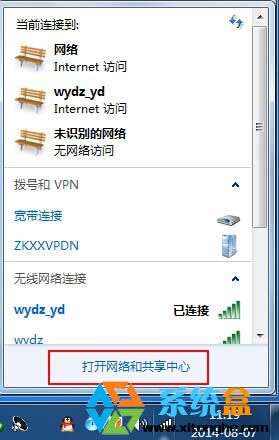
第二步、在打开的“网络和共享中心”菜单中,鼠标点击左侧面板的“管理无线网络”;
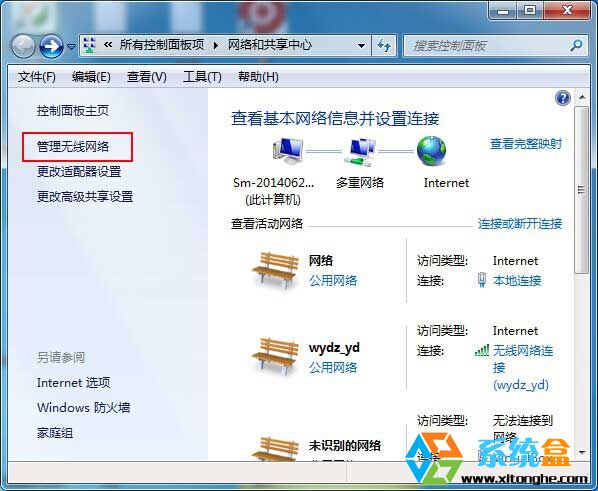
第三步、在管理无线网络菜单中,选中你所用的无线网络,右键点击属性打开属性页面,再打开无线安全界面,接着切换到【安全】选项卡,把显示字符勾选上,无线密码就一目了然了。如下图:
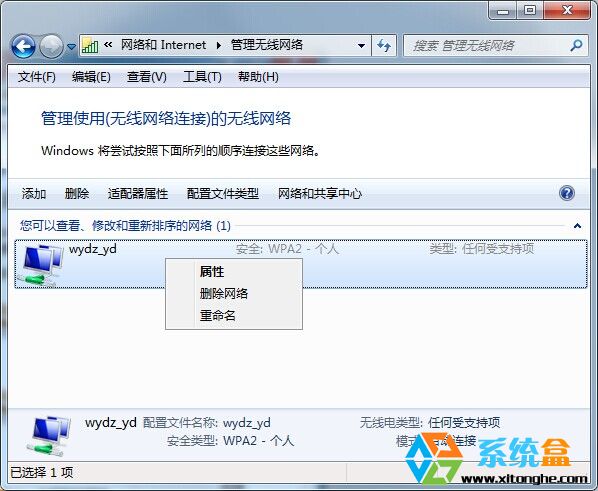

通过上述步骤,我们就可以查看自己的无线网络密码了。
win7系统,无线密码,查看无线密码
上一篇:安装win7系统后有必要做的五项优化图文
下一篇:快速让win7系统网速飞起来









